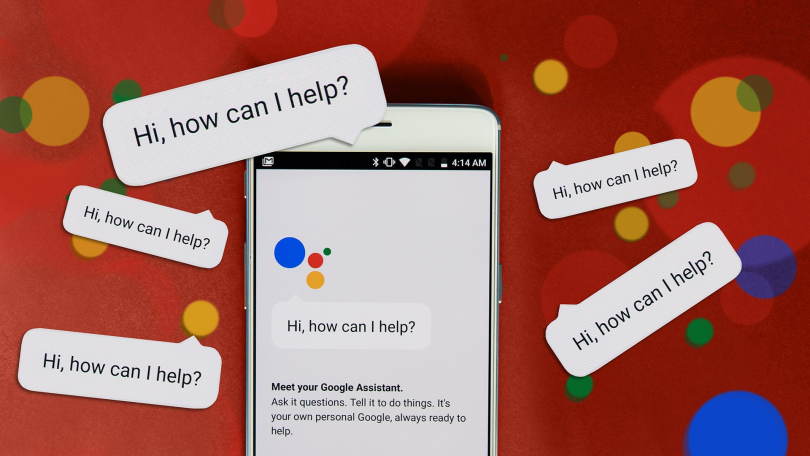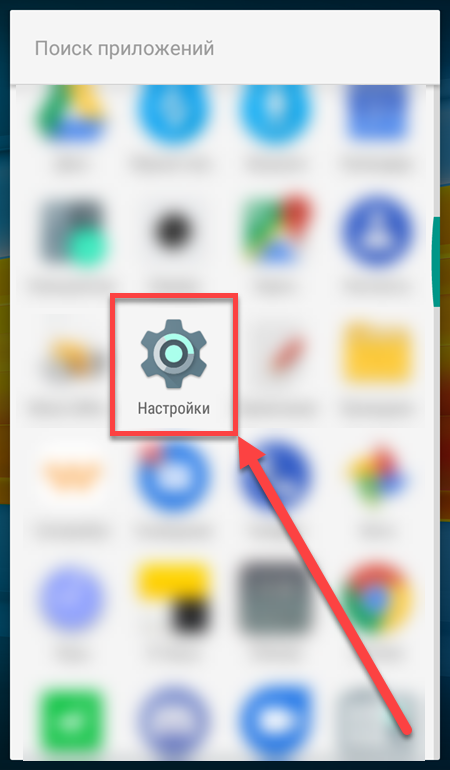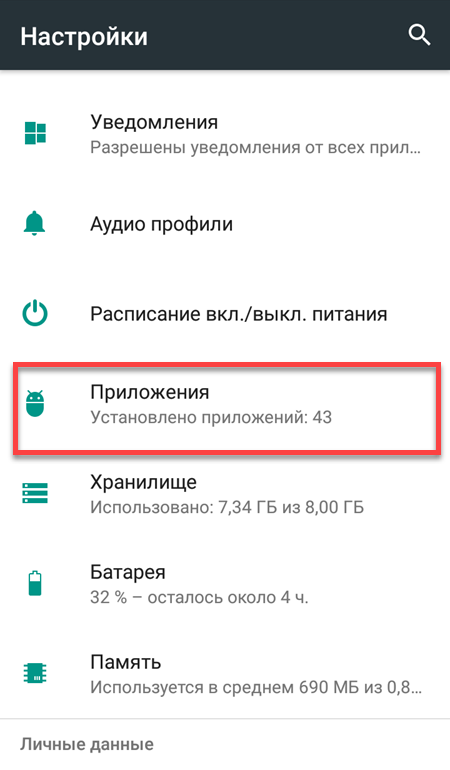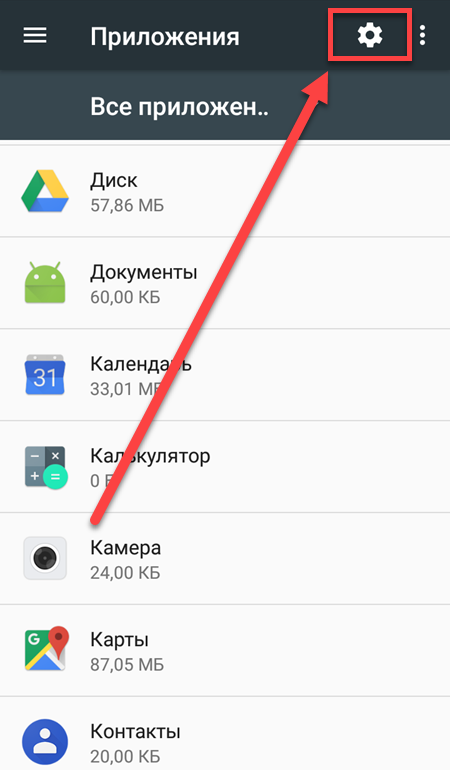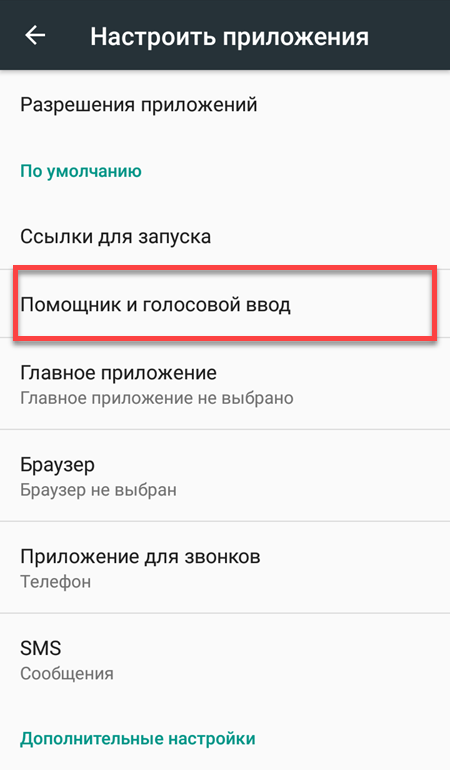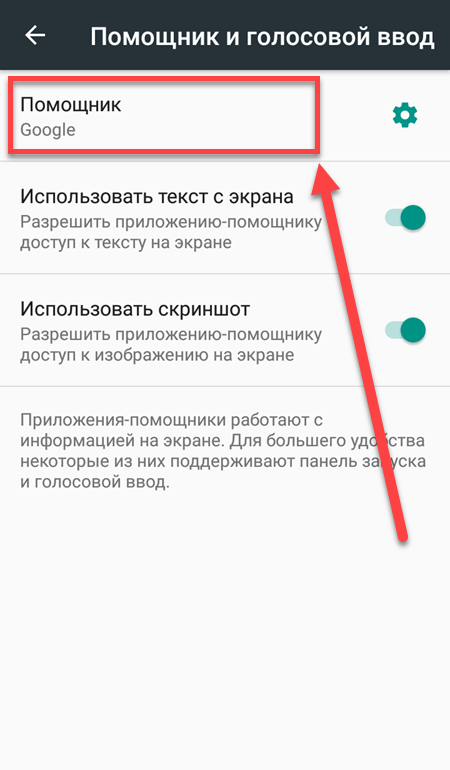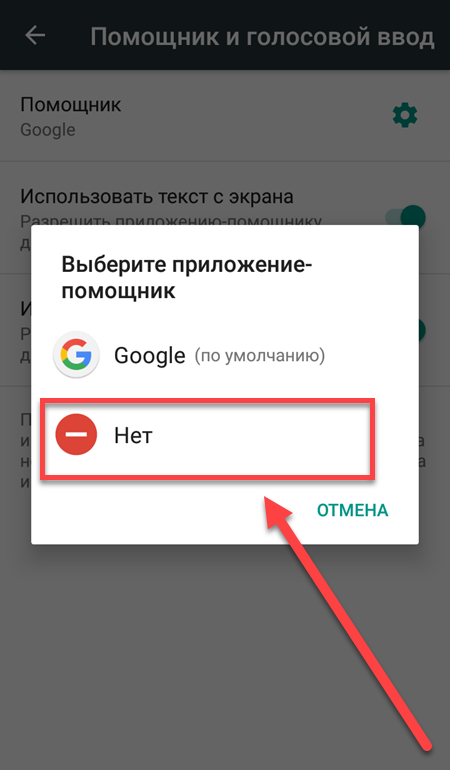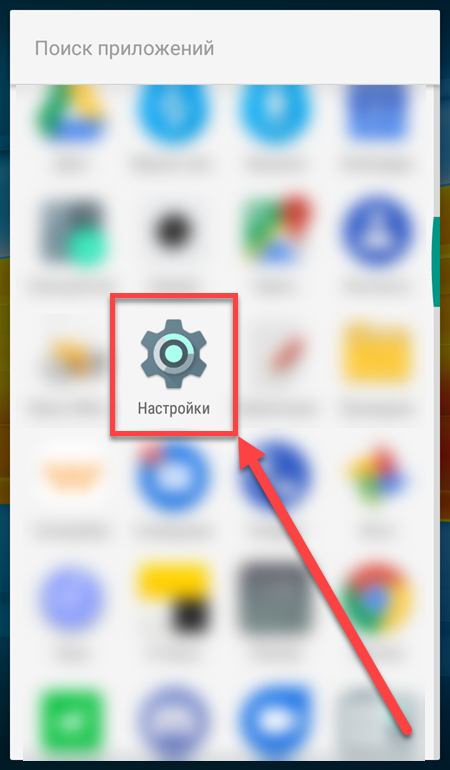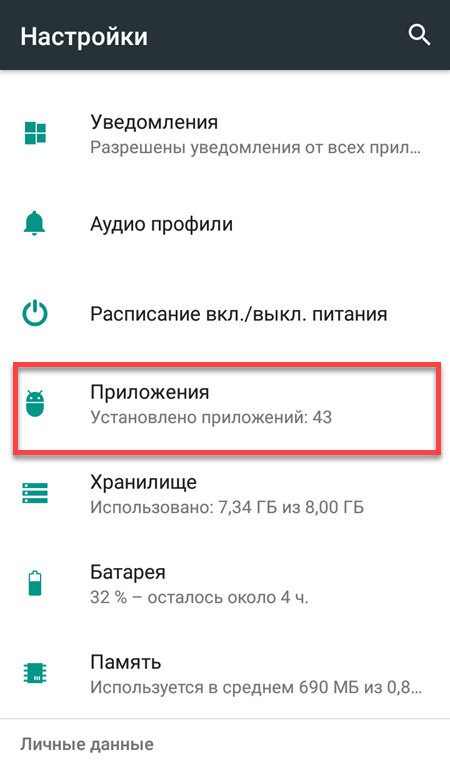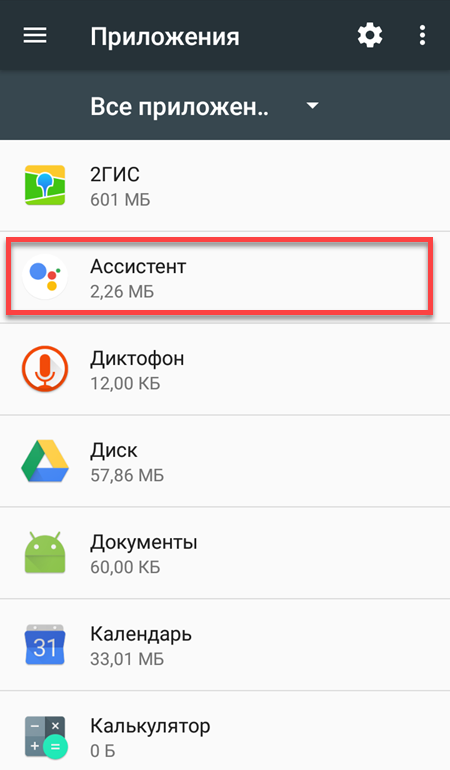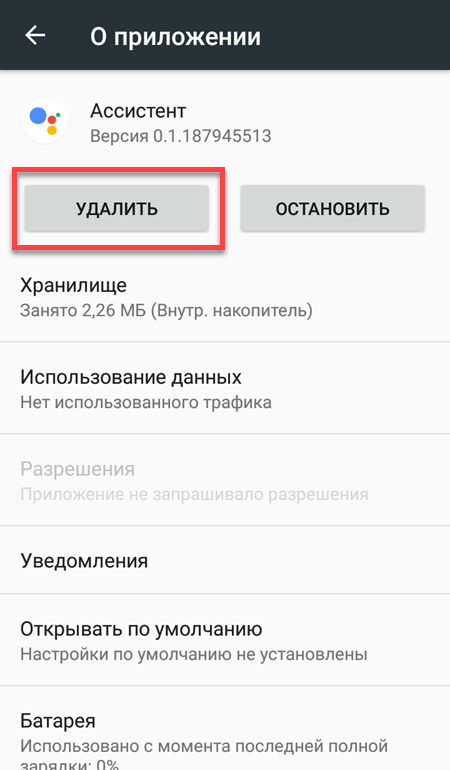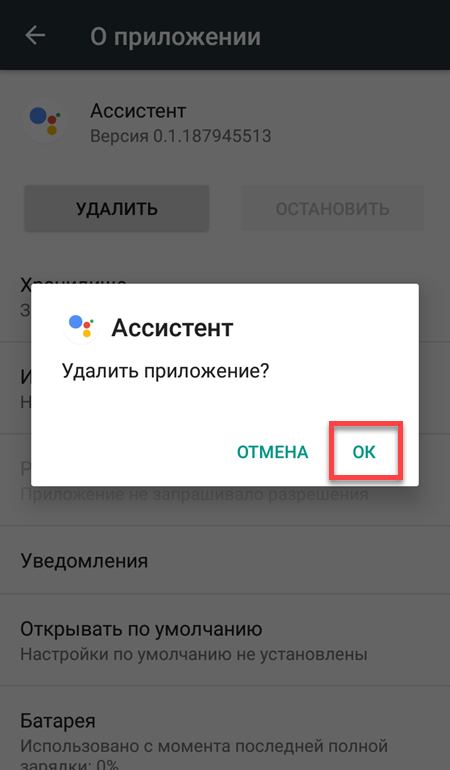- Как отключить Гугл Ассистент на Андроид
- Как отключить Google Assistant на Android?
- Отключение жестов
- Android: деактивировать Google Assistant — вот как
- Деактивировать Google Assistant — Инструкции для Android
- Как отключить Google Assistant на Android
- Как отключить Google Assistant
- Как удалить Google Assistant
- Как отключить Google ассистент на Android
- Отключение Ассистента через приложение Google
- Отключение голосового помощника через приложения по умолчанию
- Как удалить Google Ассистент на Android
Как отключить Гугл Ассистент на Андроид
Google Assistant – голосовой помощник, который в значительной степени помогает управлять смартфоном. Например, с его помощью вы можете получить точную информацию о погоде, пробках в городе, текущих новостях и даже последних уведомлениях. Но, как правило, периодически виртуальный помощник запускается без надобности, когда пользователь случайно нажимает по одной из сенсорных кнопок. Особенно часто проблема встречается на смартфонах, где не активировано управление жестами. Пришло время разобраться, как отключить Гугл Ассистент на Андроид полностью, причем без установки дополнительных приложений и сервисов.
Как отключить Google Assistant на Android?
Если вы уже ранее пытались избавиться от голосового помощника, то сталкивались с проблемой, когда нужную настройку практически невозможно обнаружить. Да, разработчики ассистента действительно постарались сделать так, чтобы среднестатистический пользователь без дополнительных знаний не мог его отключить. Но ничего страшного, мы подготовили пошаговую инструкцию, которая подходит для всех более-менее современных смартфонов:
- Открываем приложение Google, которое практически всегда расположено на рабочем столе телефона.
- Переходим во вкладку «Ещё», расположенную в нижней панели. И перед этим выполняем авторизацию в том аккаунте, который чаще остальных используется на вашем устройстве. Это можно сделать, нажав по аватарке профиля в углу экрана.
- Заходим в раздел «Настройки» и выбираем «Google Ассистент».
- Происходит автоматический переход на страницу, через которую осуществляется управление выбранным аккаунтом. Вам требуется перейти во вкладку «Ассистент», спуститься в самый конец списка, а затем нажать по пункту «Телефон».
- И теперь возле пункта «Google Ассистент» просто переводим ползунок влево.
- Сохраняем изменения, закрыв настройки.
Что же делать дальше? Ничего, вы успешно избавились от голосового помощника, так что теперь он не будет вам мешать. Однако следует заметить, что он по-прежнему будет открываться при нажатии на кнопку «Домой». Чтобы это исправить, выполните действия из представленной далее инструкции.
Отключение жестов
Окончательно избавиться от Google Assistant поможет отключение жеста, посредством которого виртуальный помощник запускался. Много теории давать не будем, а сразу перейдем к пошаговому руководству:
- Открываем настройки смартфона.
- Переходим в раздел «Расширенные настройки» или «Специальные возможности». Название зависит от того, какая прошивка или версия Android установлена на вашем смартфоне.
- Заходим во вкладку «Функции кнопок», после чего нажимаем по пункту «Запуск Google Ассистента».
- В подпункте «Кнопки и жесты» отмечаем вариант «Нет».
Всё, теперь вы точно не сможете случайно активировать Google Assistant. А если решите начать пользоваться голосовым помощником, то выполните все действия из инструкции немного в обратном порядке.
Итак, теперь вы знаете, как отключить Гугл Ассистент на Андроид через стандартные возможности системы. Остались вопросы? Задавайте их в комментариях! Также можете рассказать, почему вы решили избавиться от голосового помощника.
Источник
Android: деактивировать Google Assistant — вот как
Голосовой помощник «Google Assistant» является стандартной функцией операционной системы смартфона начиная с Android 6.0, но далеко не все поклонники этой функции. Если помощник вам не нужен и вы хотите отключить постоянное «прослушивание» микрофона, вы можете отключить Google Assistant с помощью нескольких простых шагов . В этой статье я покажу как это сделать.
Поскольку Google Assistant — это системное приложение, принадлежащее сервисам Google на Android, то просто удалить его, к сожалению, не получиться . Тем не менее, он может быть полностью отключен без каких-либо проблем.
Деактивировать Google Assistant — Инструкции для Android
Названия и пункты меню могут немного отличаться в зависимости от версии Android. Чтобы отключить Google Assistant на вашем смартфоне или устройстве, подключенном к вашей учетной записи Google, выполните следующие действия:
- Откройте « настройки» вашего телефона.
- Опуститесь вниз до пункта меню «Google» и нажмите на него.
- В следующем меню выберете «Сервисы в аккаунте» .
- Далее «Поиск, Ассистент и голосовое управление» .
- Нажмите на «Google Ассистент» .
- Выберите вкладку «Ассистент» и проведите пальцем вниз.
- Теперь выберите в разделе «Устройства с Ассистентом» устройство, на котором хотите отключить голосовой помощник — в нашем случае «телефон» .
- Наконец, нажмите переключатель «Google Ассистент», чтобы установить его в положение «Выкл.» (Серый и левый).
Помощник Google теперь полностью отключен во всех приложениях и на самом устройстве. Если вы пропустили функцию справки, вы можете легко активировать голосовой помощник: нажмите и удерживайте кнопку «Домой» или используйте управление жестами (Android 10 и выше) и проведите по диагонали от нижнего угла экрана к центру экрана. Затем Android спросит вас, хотите ли вы активировать Google Assistant. Если вы хотите повторно активировать голосовой помощник на другом устройстве, вы должны сделать это так же, как и отключение.
Что вы думаете о Google Assistant? Полезный компаньон или раздражающее приложение? Оставьте свое мнение в комментариях и п одписывайтесь на мой канал !
Источник
Как отключить Google Assistant на Android
Google Assistant (Google Ассистент) — это персональный помощник, разработанный Google LLC и доступный на всех современных Android смартфонах.
Ассистент подходит для голосового управления, умеет отвечать на простые команды, осуществлять поиск в сети интернет, взаимодействовать с установленными на смартфоне приложениями. Если вам не нравится функционал Google Ассистент или утилита просто мешает пользоваться устройством, то его можно отключить. Поэтому далее мы расскажем, как это сделать.
Как отключить Google Assistant
Если вы не пользуетесь голосовыми командами, то чтобы отключить Google Ассистент на андроид смартфоне, выполните следующие действия:
Шаг 1. Откройте меню «Настройки».
Шаг 2. Пролистайте страницу вниз, до раздела «Устройство» и выберите пункт «Приложения».
Шаг 3. Откроется список установленных на устройстве приложений. Нажмите на значок в виде шестеренки.
Шаг 4. Откроется меню с дополнительными настройками. Здесь найдите и выберите пункт «Помощник и голосовой ввод».
Шаг 5. Нажмите на пункт «Помощник» в самом верху списка.
Шаг 6. Появится окно, где будет предложено выбрать приложение-помощник для управления смартфоном. Нажмите «Нет», чтобы полностью отключить Google Assistant.
Учтите, что после этого вы не сможете использовать и другие связанные с ассистентом функции и возможности. Это значит, что отключая помощника вы отключаете голосовые команды и срабатывание по слову «О’кей, Google».
Как удалить Google Assistant
Если этого мало и вы хотите полностью избавиться от голосового помощника Google, чтобы он не занимал свободное место на телефоне, то выполните следующие действия:
Шаг 1. Снова перейдите в меню «Настройки».
Шаг 2. Пролистайте страницу вниз и выберите пункт «Приложения».
Шаг 3. Откроется список установленных на устройстве приложений. В списке найдите и выберите «Ассистент» или «Google Assistant».
Шаг 4. Нажмите «Удалить», чтобы деинсталлировать приложение с телефона или планшета.
Шаг 5. Нажмите «Ок», чтобы подтвердить действие и полностью удалить гугл ассистент с андроида.
После этого помощник не будет работать. Теперь вы знаете, как отключить гугл ассистент на андроид или удалить приложение с телефона. Если в будущем вам понадобится функционал помощника, то вы в любое время сможете активировать его в настройках или заново скачать с Play Маркета.
Источник
Как отключить Google ассистент на Android
Google Ассистент или Google Assistant – это голосовой помощник на базе облачных технологий и искусственного интеллекта от компании Google, который был представлен в 2016 году и заменил собой ранее работавший сервис Google Now. Google Ассистент используется в Android смартфонах, смарт-часах на базе Android Wear, умной колонке Google Home, ноутбуке Pixelbook и беспроводных наушниках Pixel Buds. Также данный голосовой помощник доступен в приложении Google Allo.
Google Assistant умеет выполнять простые команды, отвечать на вопросы и искать информацию в интернете. В отличие от Google Now, который только выполнял команды пользователя, Google Ассистент может вести с пользователем двухстороннюю беседу, так как это делают голосовые помощники Siri или Алиса.
Google Assistant является частью операционной системы Android и предустанавливается на множество телефонов. Из-за этого существует множество пользователей, которым он не нравится и которые стремятся его отключить. Если вы также хотите отключить Google Ассистента на своем Android смартфоне, то предлагаем ознакомиться с этой статьей.
Отключение Ассистента через приложение Google
Голосовой помощник Google Ассистент является частью стандартного приложения Google. Поэтому самый надежный способ его отключить, это воспользоваться настройками этого приложения.
Для этого вам нужно открыть список всех установленных приложений и найти там приложение под названием «Google». Обратите внимание, нужное вам приложение называется просто «Google», не нужно его путать с «Google Start» или другими приложениями со схожими названиями.
После этого откройте приложение «Google», перейдите в раздел «Еще» (ссылка на него должна быть нижнем правом углу экрана) и откройте настройки.
В настройках приложения Google нужно открыть раздел «Google Ассистент».
В результате перед вами появятся настройки Google Ассистента. Здесь достаточно много разных настроек, которые разделены на несколько вкладок. Для того чтобы полностью отключить Google Ассистента вам нужно перейти на вкладку «Ассистент», пролистать настройки в самый конец и нажать на название устройства (это может быть телефон, планшет или другое устройство с Android).
После этого откроется страница с настройками, которые касаются выбранного ранее устройства. На этой странице есть переключатель, с помощью которого вы сможете отключить Google Ассистент.
Также на данной странице настроек есть опция под названием «Доступ с помощью Voice Match». Она отвечает за работу голосовой команды «Окей Гугл». С ее помощью можно отключить данную команду, не отключая сам Ассистент Google.
Отключение голосового помощника через приложения по умолчанию
Для выполнения определенных действий или открытия файлов в операционной системе Android используются определенные приложения (так называемые приложения по умолчанию). При этом пользователю предоставляется возможность изменять эти приложения. Например, для получения и отправки сообщений по умолчанию используется стандартное приложение «Сообщения», но при желании пользователь может установить приложение от стороннего разработчика и настроить его как приложение по умолчанию для работы с сообщениями.
Данная возможность работает и для голосовых помощников. Это позволяет пользователю установить на устройство несколько голосовых помощников от разных разработчиков и выбрать одного из них в качестве помощника по умолчанию. Также пользователь может вообще не указывать помощника по умолчанию, в этом случае действия, которые с ним связаны, выполнятся не будут.
Для того чтобы отключить Google Ассистента в настройках приложений по умолчанию нужно открыть настройки Android и перейти в раздел «Приложения и уведомления».
После этого нужно пролистать страницу в самый конец и перейти в «Расширенные настройки».
В расширенных настройках нужно открыть подраздел «Приложения по умолчанию».
В результате перед вами откроется список действий, для которых установлены приложения по умолчанию. Здесь нужно выбрать вариант «Помощник и голосовой ввод».
Открыв «Помощник и голосовой ввод» вы увидите список установленных на вашем телефоне голосовых помощников.
Для того чтобы отключить Google Ассистента, а также всех остальных голосовых помощников, здесь нужно просто выбрать вариант «Нет».
Как удалить Google Ассистент на Android
На некоторых Android телефонах голосовой помощник Google Ассистент установлен как отдельное приложение. В этом случае его можно удалить из системы, точно также, как это делается и с остальными приложениями. К сожалению, такой вариант доступен далеко не всегда. Чаще всего Google Ассистент является частью операционной системы Android и удалить его нельзя.
Для того чтобы удалить Google Ассистент откройте настройки Android и перейдите в раздел «Приложения».
После этого просмотрите список установленных приложений и найдите там приложение под названием «Ассистент» или «Google Assistant».
Дальше откройте страницу этого приложения и нажмите на кнопку «Удалить».
После удаления голосовой помощник Google Ассистент должен исчезнуть с вашего телефона.
Источник